원격 접속
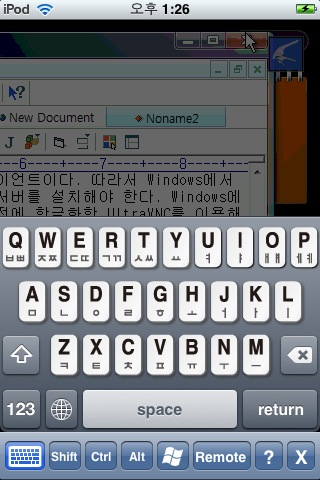 'Apple Remote Desktop'이 있다는 것을 알았다. 아울러 'Apple Remote Desktop'가 VNC 기반이라는 것도 알 수 있었다. Apple Remote Desktop이 VNC 기반이라면 iPod Touch에서 사용할 수 있는 VNC 클라이언트가 있을 것으로 생각했다. iPod Touch에서 사용할 수 있는 VNC 클라이언트가 있다면, iPod Touch에 VNC 클라이언트를 설치하고 PC에는 VNC 서버를 설치하면 iPod Touch에서 원격 접속이 가능할 것으로 생각했다. 역시 생각대로 iPod Touch로 원격으로 PC에 접속하는 것이 가능했다. iPod Touch의 활용도가 한층 증가하는 순간이었다.
'Apple Remote Desktop'이 있다는 것을 알았다. 아울러 'Apple Remote Desktop'가 VNC 기반이라는 것도 알 수 있었다. Apple Remote Desktop이 VNC 기반이라면 iPod Touch에서 사용할 수 있는 VNC 클라이언트가 있을 것으로 생각했다. iPod Touch에서 사용할 수 있는 VNC 클라이언트가 있다면, iPod Touch에 VNC 클라이언트를 설치하고 PC에는 VNC 서버를 설치하면 iPod Touch에서 원격 접속이 가능할 것으로 생각했다. 역시 생각대로 iPod Touch로 원격으로 PC에 접속하는 것이 가능했다. iPod Touch의 활용도가 한층 증가하는 순간이었다.
목차
부제: 오늘도 계속되는 염장~~~
언제나 유용한 아이팟 터치
요즘 출시되는 리눅스를 보면 Windows에 원격으로 접속할 수 있는 원격 데스크탑 클라이언트를 제공한다. 따라서 리눅스에서는 원격으로 Windows가 설치된 컴퓨터를 관리할 수 있다. iPod Touch의 운영체제는 이전에 설명했듯이 FreeBSD다. 또 리눅스에 설치되어 있는 프로그램 중 대부분은 소스가 공개되어 있다. 따라서 같은 유닉스 계열의 운영체제를 사용하고 있는 iPod Touch에서도 원격 데스크탑(Remote Desktop)을 사용할 수 있을 것으로 생각했다.
그래서 문의했다. 구글신께.
한마디로 없다고 잘라 말하신다. 좋은 방법이 없을까 하는 생각에 다시 구글을 검색했다. 그러던 중 'Apple Remote Desktop'이 있다는 것을 알았다. 아울러 'Apple Remote Desktop'가 VNC 기반이라는 것도 알 수 있었다. Apple Remote Desktop이 VNC 기반이라면 iPod Touch에서 사용할 수 있는 VNC 클라이언트가 있을 것으로 생각했다. iPod Touch에서 사용할 수 있는 VNC 클라이언트가 있다면, iPod Touch에 VNC 클라이언트를 설치하고 PC에는 VNC 서버를 설치하면 iPod Touch에서 원격 접속이 가능할 것으로 생각했다. 역시 생각대로 iPod Touch로 원격으로 PC에 접속하는 것이 가능했다. iPod Touch의 활용도가 한층 증가하는 순간이었다.
동영상을 보면 알 수 있지만 원격으로 PC에 접속할 수 있다. 따라서 아주 편한 것은 아니지만 필요시 자신의 컴퓨터에 저장된 정보를 확인하는 정도는 iPod Touch로도 얼마든지 가능하다.
원격 접속 설정하기
TouchPad 설치
iPod Touch에서 사용할 수 있는 VNC 클라이언트이다. 뒷 부분에서 설명하겠지만 기능이 상당히 다양하다. TouchPad라는 이름은 iPod Touch를 터치패드처럼 만들어 주기 때문에 붙은 이름이다. 그러나 기능은 터치패드에 비할바가 아니다. 다만 이 프로그램은 상용이다. 'Activation'이 되지 않은 비등록판을 사용하면 PC에 접속하는 것은 가능하다. 그러나 PC의 화면을 볼 수 있는 ScreenView 기능이 동작하지 않기 때문에 접속을 할 수 있다고 해도 무용지물이 된다.
따라서 예전에 한번 설치해봤지만 바로 삭제한 프로그램이다. 그러나 오늘 이 강좌를 쓰기 위해 잠시 크랙을 사용했다. 강좌 역시 크랙된 TouchPad로 진행할 생각이다. 다만 이 글을 읽는 분들도 일단 크랙으로 TouchPad의 모든 기능을 사용해 보고 프로그램이 마음에 든다면 꼭 정품을 구입하기 바란다.
TouchPad 홈
'Installer/Source'를 터치, 'Edit/Add' 단추를 터치하고 다음 주소를 입력한 뒤 'OK' 단추를 클릭한다.
http://jmiz9000.techdocrx.com/repo.xml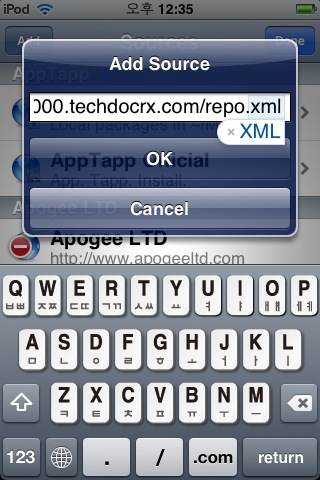
'Untitled Source'가 있으면 'Done/Refresh' 단추를 터치한다.
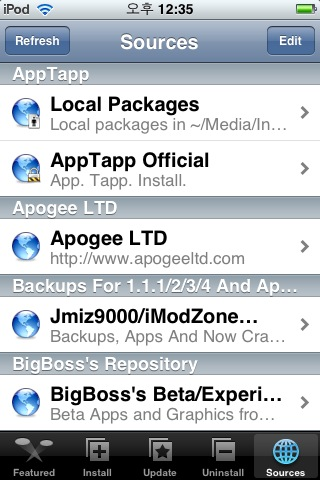
'Installer/Install/All Packages'를 터치한 뒤 검색창에 'TouchPad'를 입력한다.
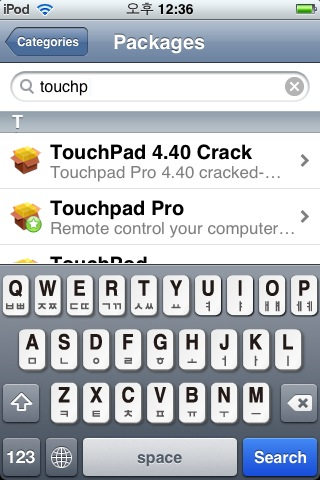
'TouchPad 4.4 Crack'을 터치한 뒤 'Install/Install' 단추를 클릭한다.
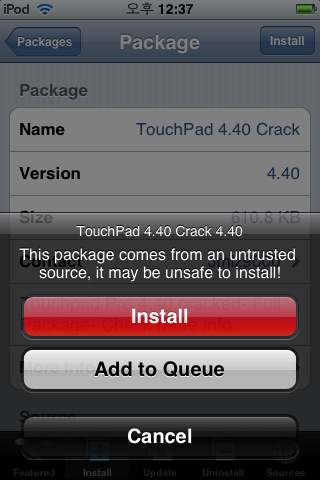
'TouchPad'를 실행하고 'New Features' 창에서 'OK' 단추를 터치한다.
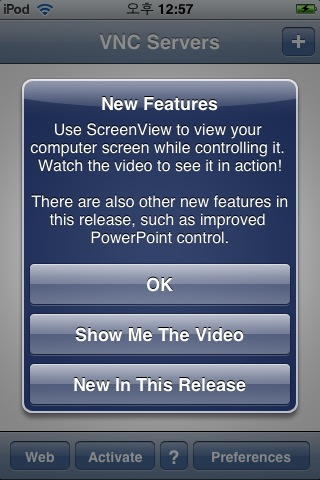
'Check Activation' 단추를 터치한다. 이미 크랙되어 있기 때문에 바로 'Activation' 된다.
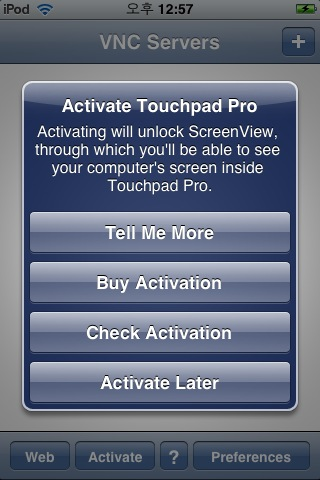
VNC 서버 설치 및 설정
VNC는 Windows 계열에 내장된 Terminal Service와 RDP 클라이언트(원격 데스크탑)와 비슷하게 원격으로 컴퓨터를 관리할 수 있는 프로그램이다. 소스가 공개되어 있기 때문에 Windows, 리눅스를 비록한 각종 운영체제에서 사용할 수 있다. 이 글에서는 내가 예전에 한글화한 UltraVNC를 이용하겠다.
UltraVNC를 클릭하고 아래쪽(구글 광고 아래)의 Ultr@VNC 1.0.2 Binaries archive를 클릭해서 내려받는다.

내려받을 수 없다는 노란색 정보 표시줄이 나타나면 오른쪽 마우스 단추를 클릭해서 파일 다운로드를 선택한다.
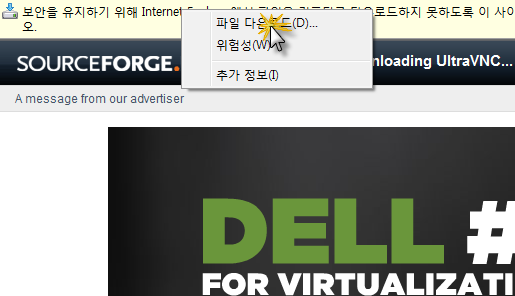
- 내려받은
UltraVNC-102-Bin.zip를 임의의 폴더(예:E:\Down\imsi\UltraVNC)에 풀어놓고winvnc.exe를 실행한다. 다음 항목을 설정한다.
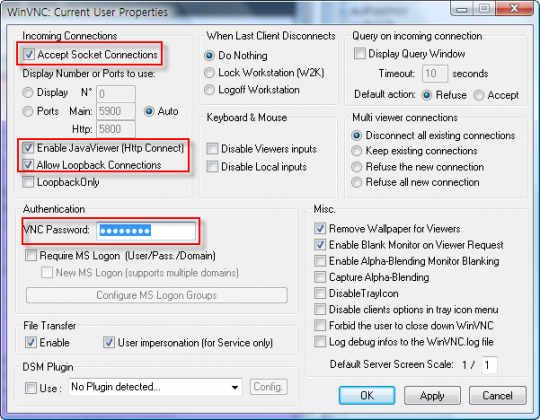
Accept Socket Connections 체크 Enable JavaViewer(Http Connect) 체크 Allow Loopback Connections 체크 VNC Password VNC 접속시 사용할 암호(예: myUltraVNC) - 'Apply/OK' 단추를 클릭한다. 일단 WinVNC를 실행하면 알림 영역에 VNC 아이콘이 표시된다.
Safari가 Java를 지원한다면 Safari로 원격 접속하는 것이 가능하겠지만 아쉽게도 아직까지 iPod Touch에 내장된 모바일 Safari는 자바를 사용할 수 없다.
원격 접속
TouchPad를 설치하고 VNC 서버를 띄웠다면 이제 남은 일은 접속할 VNC 서버를 설정한 뒤 접속하면 된다.
VNC 서버의 IP 확인
'시작/실행/cmd /k ipconfig /all'를 입력하고 나타나는 명령창에서 'IPv4 Address'를 찾는다. 그림에서 알 수 있지만 난 공유기를 사용하고 있기 때문에 IP는 192.168.1.1이다.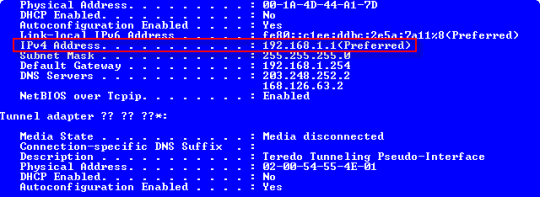
서버 설정
'TouchPad'를 실행하고 + 단추를 터치한 뒤 다음 정보를 입력하고 Save 단추를 터치한다.원격 PC 연결
저장하면 그림처럼 'VNC Servers'에 VNC 서버 목록이 나타난다. 이때 접속할 VNC 서버를 터치하면 연결된다.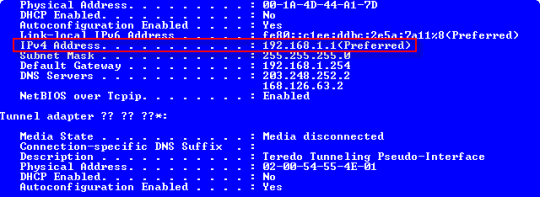
이렇게 하면 그림처럼 원격으로 PC에 접속된다. 화면이 작고 키보드가 없기 때문에 아주 자유로운 사용은 힘들지만 원격으로 자신의 PC에 저장된 정보를 확인하는 것은 가능하다.
TouchPad 사용하기
TouchPad는 iPod Touch로 원격으로 접속한 뒤 사용하기 편하도록 상당히 여러가지 기능을 제공한다. 터치한 뒤 사방으로 끌어 당김으로서 화면을 이동할 수 있다. 또 키보드 입력을 편하게 할 수 있도록 Ctrl, Alt 키도 지원한다. 이외에도 지원하는 기능은 상당히 많다.
기본 아이콘의 기능
TouchPad로 원격 PC에 연결되면 TouchPad 아래쪽에 다음과 같은 아이콘 들이 나타난다. 이 아이콘들의 기능은 다음과 같다.
기본 기능
아이콘으로 제공되지는 않지만 다음과 같은 기능도 제공한다.
| 클릭 | 빠르게 터치한다. |
| 오른쪽 클릭 | 두 손가락으로 빠르게 터치한다. |
| 화면 스크롤 | 두 손가락을 위, 아래로 이동하면 선택한 창을 위, 아래로 스크롤 한다. |
| 파워포인트 | 두 손가락을 양옆으로 이동하면 파워포인트에서 다음, 이전 페이지로 이동한다(파워포인트가 설치되어 있지 않아 확인하지 못함). |
| 확대/축소 | 두 손가락을 꼬집듯 오무리거나 반대로 펴서 확대/축소할 수 있다. 인터넷 탐색기에서도 이 기능은 동작한다. |
TouchPad 옵션
처음에는 TouchPad로 접속하면 원격 PC의 해상도로 접속되는 것으로 생각했다. 그러나 막상 옵션을 확인해 보니 옵션에서 해상도를 바꿀 수 있었다. 지원하는 옵션은 다음과 같다.
남은 이야기
이 글을 쓰기위해 오늘 오전 부터 오후 두시까지 작업을 했다. 동영상도 찍고 화면도 잡았다. 그런데 iPod Touch로 반복적으로 VNC 서버에 접속하는 중 시스템이 다운됐다. 키보드도 먹지 않았고 원격 접속도 되지 않았다. 방법이 없어서 결국 컴퓨터를 껏다 켰다. 컴퓨터를 껏다 켜면서도 큰 걱정을 하지 않은 것은 내가 사용하는 주 편집기인 EditPlus는 자동 저장 기능을 제공하기 때문이다. 그러나 컴퓨터를 껏다 켠뒤 확인해 보니 자동 저장된 문서를 찾을 수 없었다. EditPlus의 옵션을 확인해 보니 문서의 이름을 지정해야 자동으로 백업되도록 설정되어 있었다.
이렇게 기껏 작업한 문서를 날리고 나디 다시 작업해서 글을 쓰고 싶은 생각이 없어졌다. 진행하는 절차는 잡은 화면을 이용하면 되지만 머릿말과 나머지 부분이 생각나지 않았기 때문이다. 그러나 미루면 잊어 버리기 때문에 병원에 다녀 온 뒤 다시 작업했다. 다시 작업하는 것이라 이전에 글을 쓸 때보다는 빨리 작성할 수 있었지만 옵션에서 모르는 기능이 많아 기능을 확인하는데 꽤 오랜 시간이 걸렸다. 아무튼 원하는 대로 iPod Touch로 PC에 접속해 보니 불편하지만 나름대로 신기했다. 다만 화면을 실시간으로 갱신하는 것이 아니기 때문에 어떤 작업을 한 뒤 바로 확인이 안된다는 것이 큰 단점이었다.
Trackback
Trackback Address :: https://offree.net/trackback/1812
Comments
-
-
미프 2008/07/02 23:22
염장 재대로인데요..
저 역시 MP3는 거의 사용하지 않지만, iPod touch를 구매한후에 좋아하는 노래들을 넣고 다녀요.
특히 전 PodCast의 장점에 빠져있습니다.
PC에서도 이용이 가능하지만, 출근전에 PodCast 싱크하고, rssReader를 Refresh하면 버스나 걸어다닐때 읽을꺼리가 많아서 좋답니다. 특히 Dock Speaker(Teck SR-L200i)를 구매한후에는 PodCast로 라디오를 듣는데 참 좋더군요.
PDA의 기능으로 일정관리가 조금 부족한것이(타기기와 비교가 아니라, 다이어리와 비교했을때입니다.) 조금 아쉽지만..
솔직히 iPod Touch는 MP3P가 아닌 엄청난 물건이라는데 전적으로 동의합니다.
취미가 사진이라서 사진을 넣어다니는 것을 좋아하는데 사진뷰더 상당히 좋더군요.
가장큰 단점은 라디오가 안된다는 것이지만, 다른 기능들이 이 단점을 덮어버리더군요.
다음에 iPhone가 나온다면 LH2300을 팔고 iPhone로 정말 가고 싶답니다. -
chuky1 2008/07/03 07:45
부제가 정말 맘에 듭니다.
문제는 Iphone 인데......
사실 저역시 고민이 됩니다.
아마 근데 그땐 본능?이 이성을 억눌러, 남은 할부개월수에 상관없이 iPhone 을 지르게 될 것 같습니다 ㅡ,ㅡ; -
-
waltz 2008/07/06 18:27
ㅠㅠ vnc 비밀번호가 변경되지 않아요ㅠ
lg파워콤 사용하구 있구요. winvnc 설치후 admin pr~ 에가서 비밀번호 변경후에 ok 누르면서 트레이 상태가 되었는데 다시 한번 admin 가보면 비밀번호가 변하지 않는체로 있어서 접속이 영 안돼요 ㅠ 해결할 방법은 없을까요?ㅠ -
-
miles 2008/07/11 06:54
저도 원격제어 기능을 사용하고 싶은데 절대로 접속이 안되네요 ㅜㅜ
좀 찾아보니 공유기 설정 부분(포트포워딩)을 건드려야 하는것 같은데,
혹시 이 부분에 대해서 속시원하게 강좌한번 해주실 수 있나요? -
마이클 2008/07/15 13:33
카페에서 따라하다 실패하고 여기서는 성공했네요 ^^
근데 해상도 조절은 키판이 안나오는데 어떻게 할방법이 없을까요?
와이드모니터라.. -
트에 2009/10/29 00:12
음 이러면 컴퓨터를하고있을때 누군가 아이팟을이용해 타인이 어떤화면을보고있고 어떤프로그램을사용하는지 알수있나요?


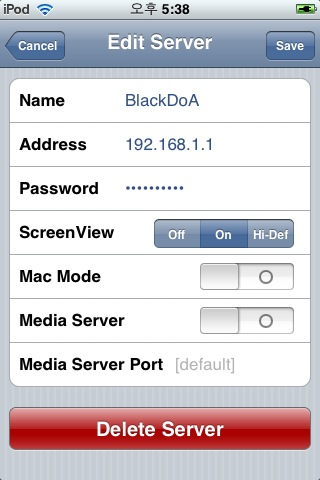
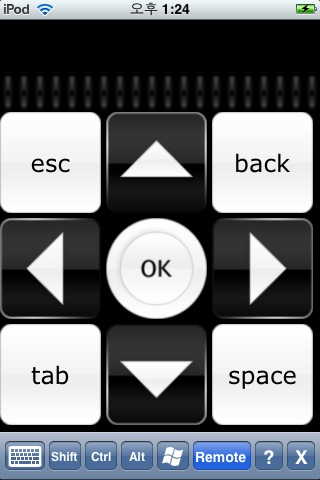
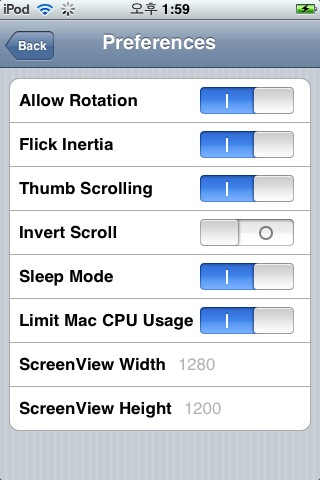
Facebook